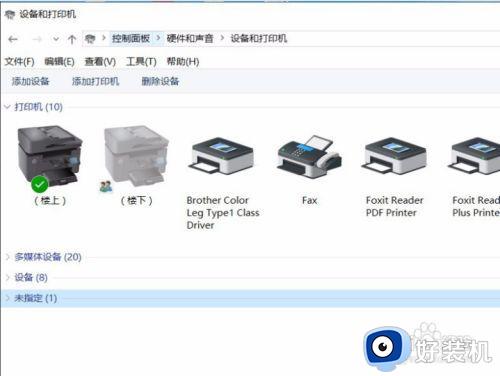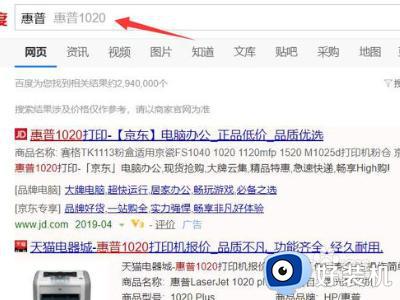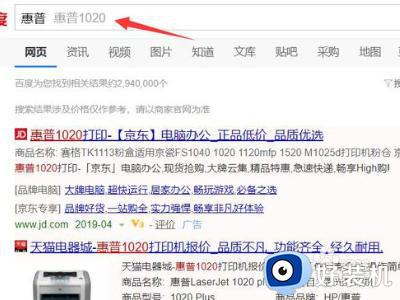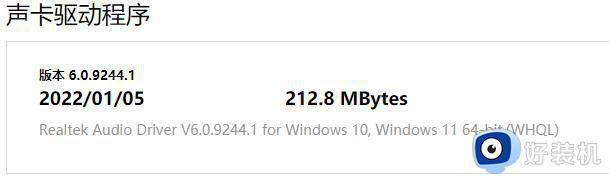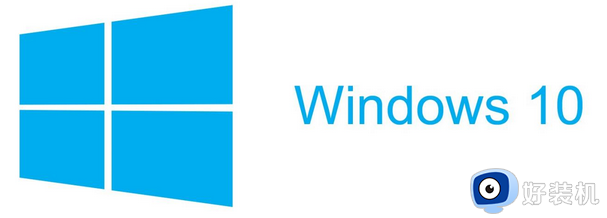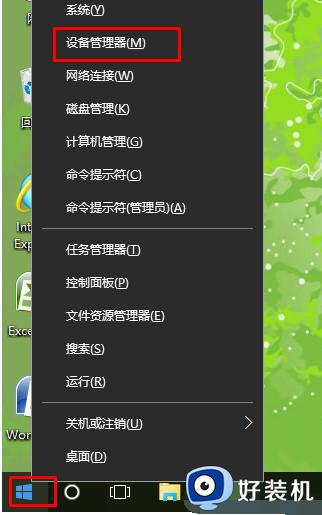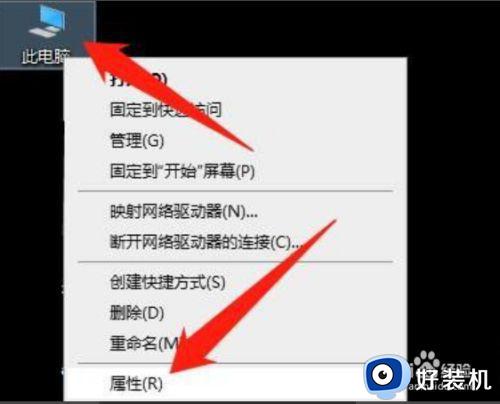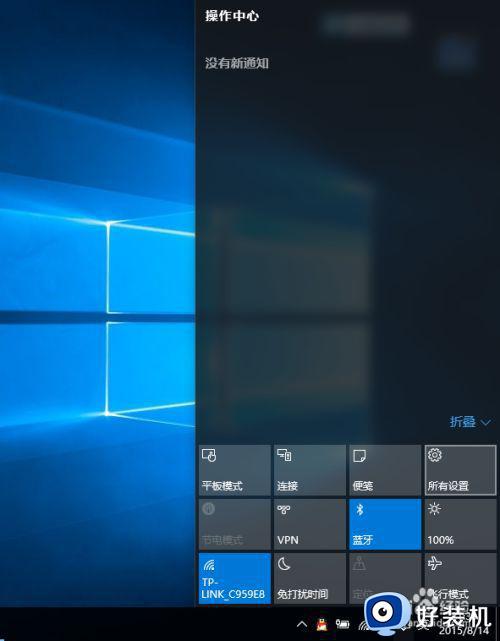夏普1808s驱动怎么安装win10 win10安装夏普1808s驱动的步骤
众所周知要使用打印机之前,都要安装对应的型号驱动才可以正常使用的,然而近日有win10系统用户在购买夏普1808s打印机之后,却不知道夏普1808s驱动怎么安装,其实进入官网进行下载安装就可以了,今天就由笔者给大家讲述一下win10安装夏普1808s驱动的步骤供大家参考。

方法如下:
首先,在安装打印机驱动前,需要确认使用的打印机型号和操作系统版本是否匹配,确保下载正确的打印机驱动程序。接着,进入夏普官网(www.sharp.com.cn),在“支持与下载”中找到对应型号的驱动程序,下载到本地。
然后,双击下载好的打印机驱动程序,弹出安装向导。按照提示,点击“下一步”进入下一步操作。
在“许可协议”页面,先阅读完全后,勾选同意协议,然后点击“下一步”。
在“安装选项”中,建议选择“推荐安装”,此时会自动安装必须的驱动程序和软件组件。如果想自定义安装,可以选择“自定义安装”。
在“安装位置”中,一般不需要修改,默认即可。
在“安装完成”中,建议勾选“自动开始设置打印机”,这样可以方便快捷地进行打印机设置。
接下来,根据实际情况设置打印机,一般需要设置打印机名称、IP地址等信息。设置完成后,可以进行测试打印,确保打印机驱动已经安装成功。
以上给大家介绍的就是win10安装夏普1808s驱动的详细方法,有需要的用户们可以学习上述方法步骤来进行安装,希望帮助到大家。